Зашто Слацк, а не Скипе? Главни разлози за ваш избор

Зашто изабрати Слацк, а не Скипе? Слацк обезбеђује мање ометања комуникације у вашем тимском простору и омогућава вам да на време приступите правим информацијама.
Аутоматско исправљање је веома корисна Скипе функција. Када желите да брзо поделите своје идеје са својим контактима, правопис је на другом месту. Нисте баш заинтересовани да правилно напишете своје речи, само желите да напишете своје идеје у прозору за ћаскање што је брже могуће. Грешке у куцању ће се сигурно догодити. Али овде на сцену ступа Скипе Аутоцоррецт. Алат аутоматски проверава и исправља ваш правопис док куцате.
Понекад аутоматско исправљање заправо отежава комуникацију. Замењује грешке у куцању погрешним речима и потпуно мења вашу поруку. Или замењује речи које сте прво исправно написали. Резултат је да ваше реченице имају потпуно другачије значење од онога које сте првобитно намеравали.
Да не спомињемо да ако куцате на језику који није енглески, Аутоцоррецт ће стално мењати ваше речи. То је зато што их не препознаје у својој бази података.
Функција аутоматског исправљања на Скипе-у за мобилне уређаје заправо зависи од подешавања аутоматског исправљања вашег мобилног уређаја. Другим речима, да бисте искључили аутоматско исправљање на Скипе-у, морате да онемогућите функцију на свом Андроид уређају.
На Андроид телефону идите на Подешавања .
Затим изаберите Систем и идите на Језик и унос .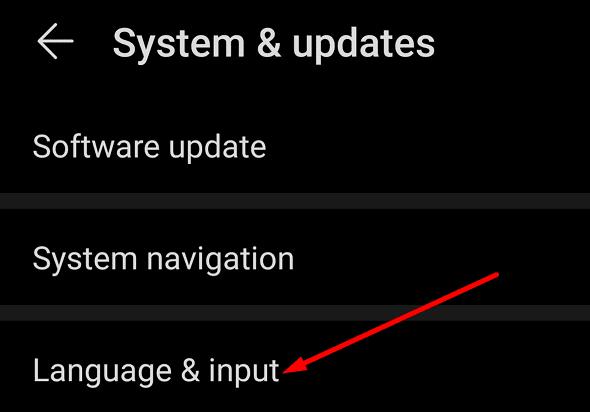
Изаберите своју тренутну тастатуру. 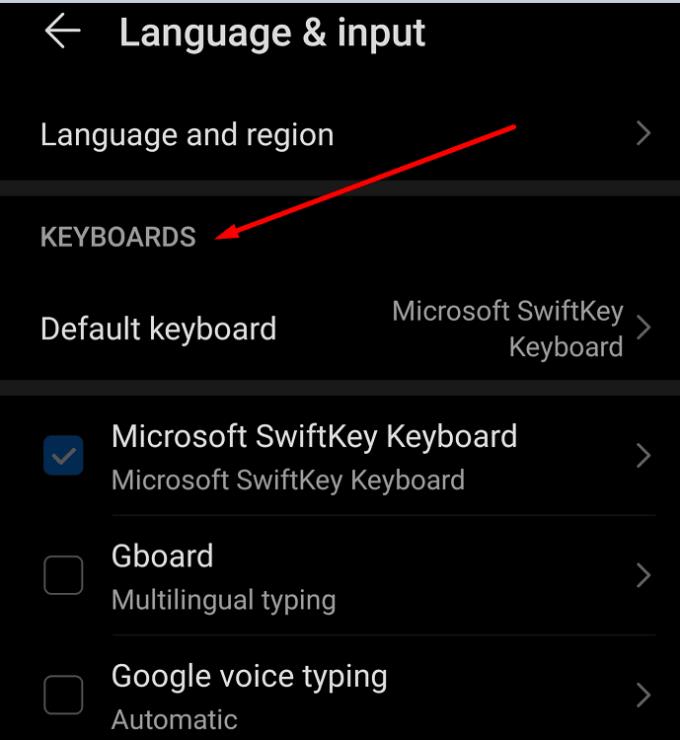
Ако користите Мицрософт СвифтКеи , тапните на Куцање .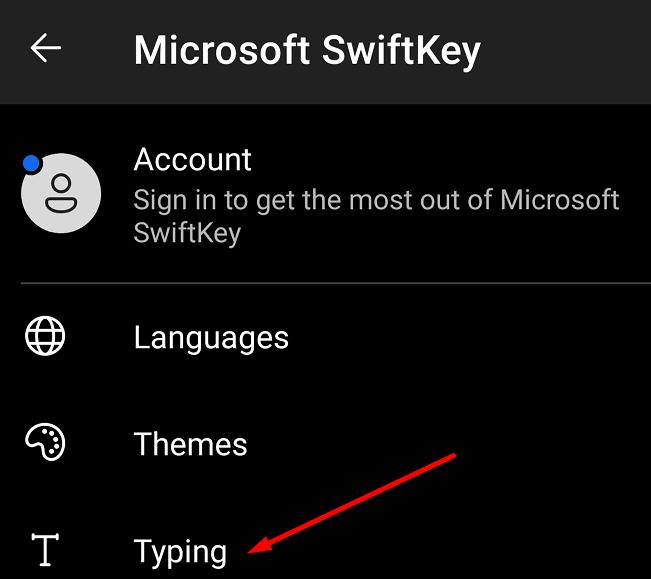
Искључите аутоматско исправљање .
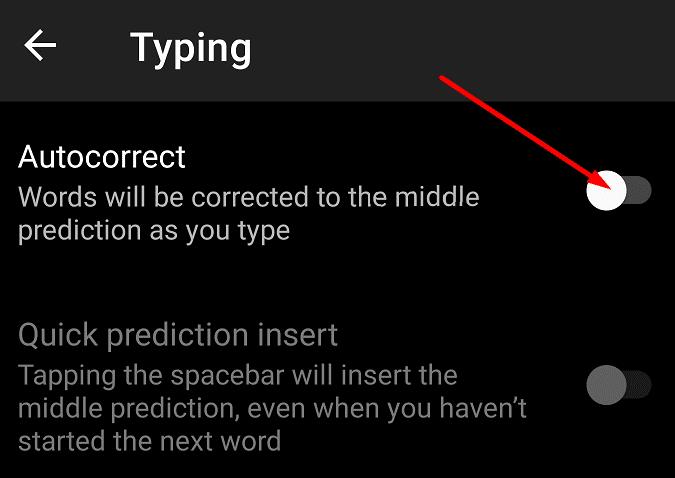
Ако користите Гбоард , додирните Исправљање текста .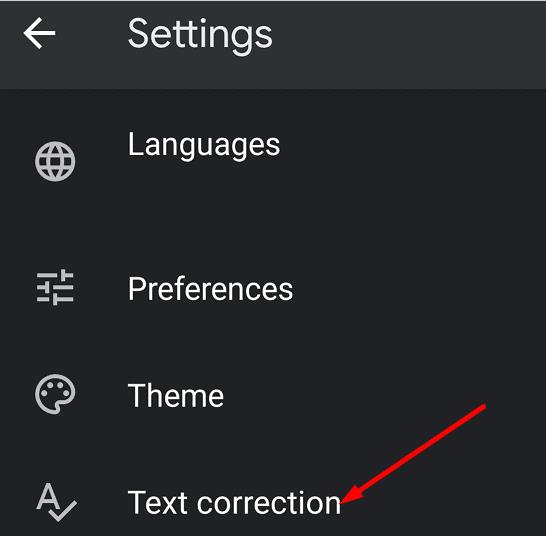
Затим искључите аутоматску корекцију .
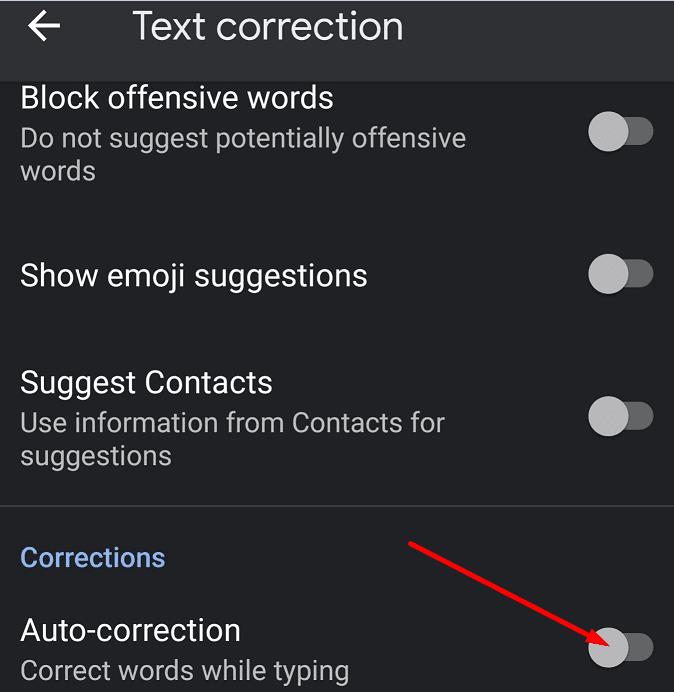
Вратите се у свој Скипе прозор за ћаскање и проверите да ли је аутоматско исправљање још увек укључено. Након што следите горе наведене кораке, систем више не би требало да исправља ваше речи док куцате. И овако можете да онемогућите Скипе АутоЦоррецт на свом Андроид уређају.
Узгред, ако желите да сазнате више о Аутоцоррецт и Андроид виртуелним тастатурама, ови водичи ће вам добро доћи:
Аутоматско исправљање је веома згодна функција, у то нема сумње. Али није савршено. Понекад може да измени речи које сте правилно написали и промени значење ваших реченица. Ако желите да преузмете потпуну контролу над искуством куцања на Андроид-у, једноставно можете да онемогућите аутоматско исправљање.
Да ли вам је наш метод успео? Поделите своје повратне информације у коментарима испод.
Зашто изабрати Слацк, а не Скипе? Слацк обезбеђује мање ометања комуникације у вашем тимском простору и омогућава вам да на време приступите правим информацијама.
У случају да тражите веб камеру за коришћење на рачунару, можете да користите Ксбок Кинецт као веб камеру на Виндовс 10. Када своју Кинецт учините веб камером на Виндовс-у
Замагљивање ваше Скипе позадине током видео позива је кључно за одржавање пословне слике. Ево како то учинити.
Ако је ваша веза нестабилна или су ваше Оффице инсталационе датотеке оштећене, нећете моћи да делите екран на Скипе-у.
Скипе стално прекидање и поновно повезивање указује да ваша мрежна веза није стабилна или да немате довољно пропусног опсега.
Брзо направите Скипе анкету да бисте ставили тачку на било какву дискусију. Погледајте како их је лако створити.
Да бисте искључили аутоматско исправљање на Скипе-у за мобилне уређаје, потребно је да онемогућите функцију на свом Андроид уређају.
Ако Скипе за посао не успе да се повеже са Екцханге веб услугама, апликација може стално тражити да унесете своје акредитиве.
Једна од најбољих функција Скипе-а је могућност дељења екрана током позива. И то је невероватно лако, а ево како. Прво, морате бити на позиву
У овом водичу ћемо вам показати како можете да ћаскате са Скипе-ом у Оффице Онлине-у
Застареле верзије Скипе-а или оштећени подаци Скипе апликације могу приморати апликацију да вас стално одјављује. Ажурирајте апликацију да бисте решили проблем.
Ако се Скипе видео снимци појављују црно-бели на вашем рачунару, проверите подешавања веб камере и Скипе-а. Затим ажурирајте апликацију.
Док практикујемо социјално дистанцирање и рад на даљину, тешко је одлучити да ли сте обучени како треба за опуштен видео ћаскање са пријатељима или за видео конференцију са колегом…
Многи корисници Скајпа који нису примили ниједан захтев за контакт на десктоп апликацији, заправо су пронашли обавештења на Скипе-у за мобилне уређаје.
Тај црвени знак узвика који видите у прозору за ћаскање указује на то да Скипе није могао да испоручи ваше поруке. Ово је обично због проблема са Интернетом.
Ако покушавате да се пријавите на Скипе за посао, али добијате грешку која каже да адреса није важећа, овај водич је за вас.
Ако Скипе аутоматски одговара на позиве корисника, онемогућите опцију Аутоматски одговор на позив и ажурирајте апликацију.
Ако Скипе мора да се такмичи са другим апликацијама за системске ресурсе, то би могло довести до велике употребе ЦПУ-а. Затворите непотребне апликације и поново покрените Скипе.
Ако не користите Скипе пречесто, најбржи начин да уклоните опцију контекстног менија Дели са Скипе-ом је да деинсталирате апликацију.
Грешке Скипебридге.еке указују на то да користите застареле верзије Скипе-а. Или да програм или апликација треће стране блокирају Скипе.
Након рутовања вашег Андроид телефона, имате потпун приступ систему и можете покренути многе врсте апликација које захтевају рут приступ.
Дугмад на вашем Андроид телефону нису само за подешавање јачине звука или буђење екрана. Уз неколико једноставних подешавања, она могу постати пречице за брзо фотографисање, прескакање песама, покретање апликација или чак активирање функција за хитне случајеве.
Ако сте заборавили лаптоп на послу и имате хитан извештај који треба да пошаљете шефу, шта би требало да урадите? Користите свој паметни телефон. Још софистицираније, претворите телефон у рачунар како бисте лакше обављали више задатака истовремено.
Андроид 16 има виџете за закључани екран које вам омогућавају да промените закључани екран како желите, што га чини много кориснијим.
Андроид режим „Слика у слици“ ће вам помоћи да смањите видео и гледате га у режиму „слика у слици“, гледајући видео у другом интерфејсу како бисте могли да радите и друге ствари.
Уређивање видео записа на Андроиду постаће једноставно захваљујући најбољим апликацијама и софтверу за уређивање видеа које смо навели у овом чланку. Уверите се да ћете имати прелепе, магичне и елегантне фотографије које ћете моћи да делите са пријатељима на Фејсбуку или Инстаграму.
Андроид Дебуг Бриџ (АДБ) је моћан и свестран алат који вам омогућава да радите многе ствари попут проналажења логова, инсталирања и деинсталирања апликација, преноса датотека, рутовања и флешовања прилагођених РОМ-ова, креирања резервних копија уређаја.
Са апликацијама са аутоматским кликом. Нећете морати много да радите када играте игре, користите апликације или задатке доступне на уређају.
Иако не постоји магично решење, мале промене у начину пуњења, коришћења и складиштења уређаја могу направити велику разлику у успоравању трошења батерије.
Телефон који многи људи тренутно воле је OnePlus 13, јер поред врхунског хардвера, поседује и функцију која постоји деценијама: инфрацрвени сензор (IR Blaster).



























